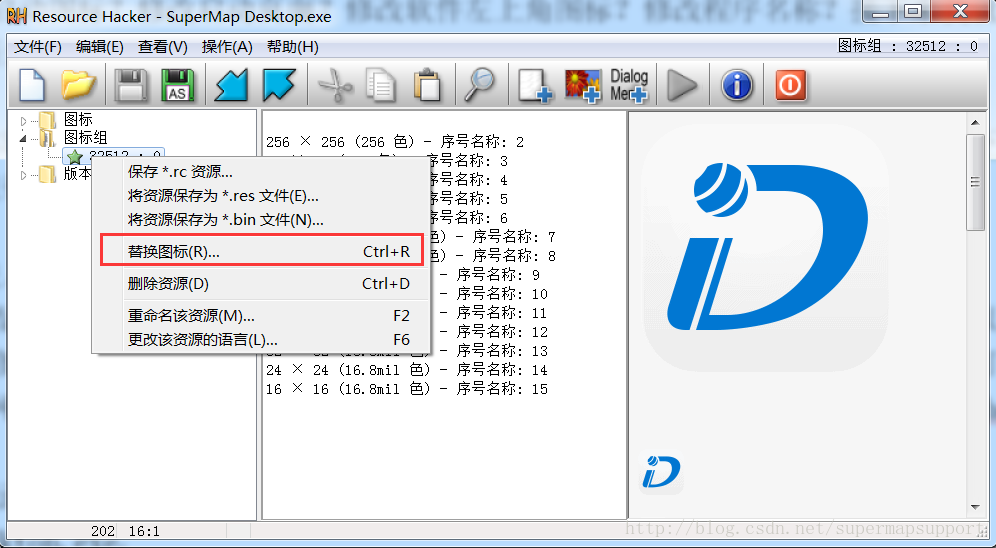SuperMap iDesktop擴充套件開發,如何快速的定製自己的系統
<小詩>
SuperMap iDesktop是一款可程式設計、可擴充套件、可定製的,二三維一體化的桌面 GIS 產品,當專案需求是在想在iDesktop已有的功能的基礎上新增加自己的業務功能的時候,這時候就可以進行擴充套件開發定製更適用自己專案的功能和外掛。但是如何讓系統看起來更像自己的系統呢,更改啟動圖示?修改啟動頁面?修改軟體左上角圖示?修改程式名稱?接下來我就從這幾個方面來談談如何快速的定製屬於自己的系統。
接下來就進入正題:
(1) 更改啟動圖示:程式啟動圖示是直接設定在程式資源裡面的,沒有外部資源可以直接修改,如果需要修改的話可以藉助小工具,這裡推薦一個reshacker工具,可以去網上搜索下載,也可以見連結:
執行ResourceHacker.exe程式,在檔案-開啟需要修改圖示的SuperMap Desktop.exe,選中圖示組右鍵-替換圖示,選擇需要替換的圖示-確認替換,最後儲存檔案即可。
(2) 修改啟動頁面,現在SuperMap iDesktop啟動介面是如下的介面,需要替換為自己的logo和公司名或者專案名稱:
啟動介面本質上是一張圖片,替換啟動介面有幾張方法:
1. 直接將安裝路徑下bin資料夾中Logo_Desktop.gif圖片檔案替換掉,替換的時候注意名稱和格式都要保持一致。
2. 安裝路徑下Configuration\SuperMap.Desktop.Startup.xml,修改backgroundimage引數,修改為你的啟動介面圖片。
3. 程式碼修改啟動介面圖片路徑:GlobalParameter.SplashFilePath;
(3) 修改軟體左上角圖示,有兩種方式,根據自己的情況選擇;
1. 新建一個外掛程式,註冊一個ActiveApplication.MainForm.Loaded事件,在事件中設定主窗體的圖示:
Form form = SuperMap.Desktop.Application.ActiveApplication.MainForm as Form;
form.Icon = System.Drawing.Icon.ExtractAssociatedIcon(“”);
2. 安裝路徑下Configuration\SuperMap.Desktop.Startup.xml,修改其中的icon 引數
(4) 修改程式名稱
安裝路徑下Configuration\SuperMap.Desktop.Startup.xml,修改系統名稱
暫時想到的關於擴充套件開發定製自己系統的問題就這麼幾方面了,後面有其他需求在進行補充。